
Chcete-li svému domovu Google poskytnout ještě více funkcí, můžete připojit několik různých chytrých zařízení a ovládat je pouze pomocí vašeho hlasu. Zde je postup, jak to nastavit.
PŘÍBUZNÝ: Jak nastavit domovskou stránku Google
Zařízení hlasového asistenta jako Amazon Echo a Google Home jsou samy o sobě v pořádku. Oni mohou být velmi užitečné v kuchyni nebo s jinými úkoly, jako je vyhledávání informací, přehrávání hudby a dokonce vám řeknu, jaký je právě teď provoz. Kde však tato zařízení skutečně svítí, je v oddělení smarthome . Zde je návod, jak připojit svá inteligentní zařízení k domovské stránce Google (jako příklad použijeme Philips Hue) a ovládat je pouze pomocí vašeho hlasu.
Aktualizace : Aplikace Google se trochu změnila. Vidět Web Google pro nejaktuálnější pokyny.
První věcí, kterou budete chtít udělat, je otevřít aplikaci Google Home na smartphonu, otevřít nabídku na levé straně a zvolit „Home Control“.

Klepněte na kulaté tlačítko plus v pravém dolním rohu obrazovky.

Zobrazí se seznam všech inteligentních produktů kompatibilních s domovskou stránkou Google - stačí procházet, dokud nenajdete ten, který se pokoušíte přidat. Mělo by vás přesměrovat na přihlašovací stránku konkrétního produktu.
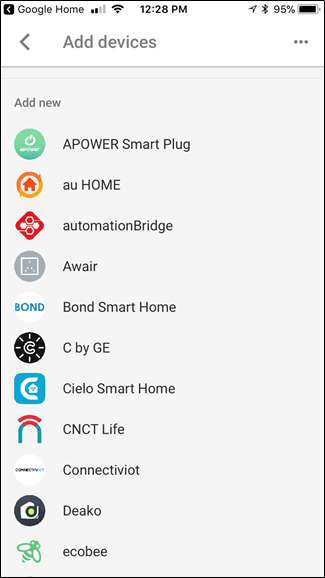
Protože existuje tolik možností, skutečný proces připojení bude záviset na zařízení, takže budete muset postupovat podle pokynů pro vaši konkrétní jednotku.
Jakmile budete mít zařízení připojené v aplikaci Home, budete jej chtít přiřadit ke konkrétní místnosti. Chcete-li to provést, přejděte v aplikaci Home na kartu „Místnosti“.

Poté klepněte na kulaté tlačítko plus v pravém dolním rohu a vytvořte novou místnost.
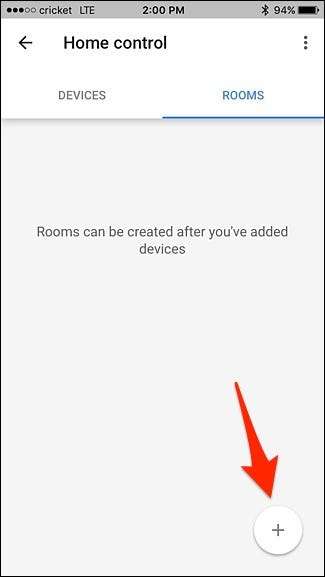
Vyberte místnost ze seznamu. Tak se bude nazývat váš pokoj a jak jej budete muset nazvat, když řeknete domovské stránce Google, aby ovládala vaše zařízení. Můžete se také posunout úplně dolů a vybrat „Přidat vlastní místnost“, kde ji můžete pojmenovat, jakkoli chcete, pokud ji Google Home rozpozná, když ji vyslovíte.
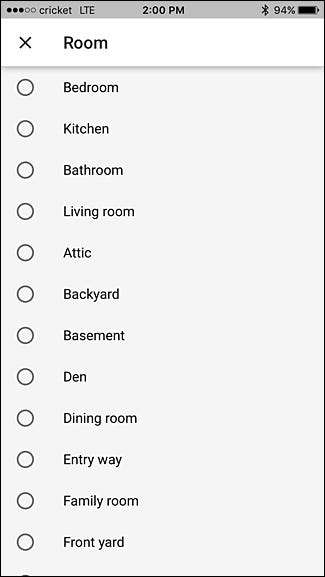
Jakmile vyberete místnost, zaškrtněte vedle každé položky, kterou chcete přidružit k dané místnosti. Až vyberete všechna příslušná zařízení, klepněte na „Hotovo“ v pravém horním rohu.
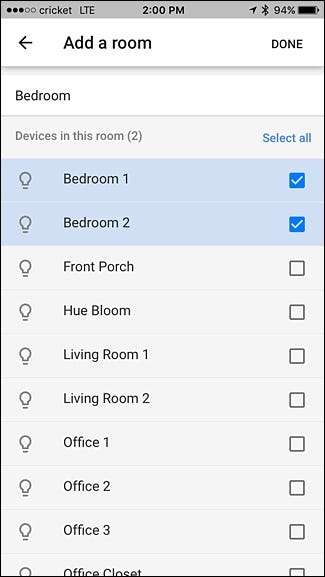
Místnost se zobrazí v seznamu a dalším klepnutím na kulaté tlačítko plus přidáte další místnosti. Jakmile přidáte všechny místnosti, které chcete, můžete aplikaci zavřít a začít ovládat své věci pomocí domovské stránky Google.
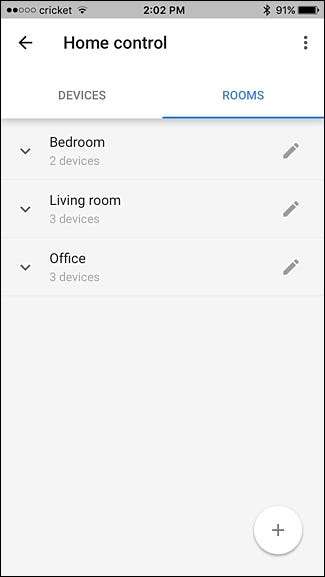
Odtud budete muset vyhledat konkrétní hlasové příkazy v dokumentaci konkrétního zařízení.







